
时间:2021-06-28 23:09:00 来源:www.win10xitong.com 作者:win10
任何电脑系统都会有瑕疵,win10系统也不例外。今天有用户遇到了Win10鼠标卡顿问题如何彻底解决的问题,遇到Win10鼠标卡顿问题如何彻底解决这种情况的网友其实不在少数,很多网友都遇到了,要是你想自己学习一下解决Win10鼠标卡顿问题如何彻底解决的方法,完全可以按照小编的这个方法:1、按下win+i 组合键打开windows 设置 点击【系统】;2、在左侧点击电源和睡眠,拉到下面的“其他电源设置&rdquo就完美处理了。要是你没有看懂,那再看看下面的具体Win10鼠标卡顿问题如何彻底解决的详尽操作步骤。
推荐系统下载:系统之家Win10纯净版
如何解决Win10鼠标堵塞
方法1:
1.按win i组合键打开windows设置,然后单击[系统];

2.单击左侧的电源和睡眠,并拉到下面的“其他电源设置”;
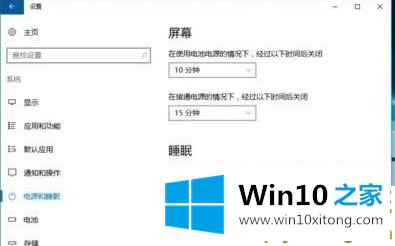
3.单击“隐藏附加计划”并选择“高绩效计划”。
方法2:
1.按win R键开始运行并进入regedit。
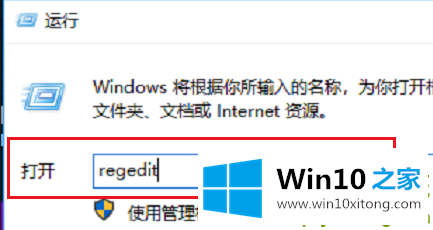
2.单击确定后,进入注册表编辑器并选择HEKY _ CLASSES _ ROOT。
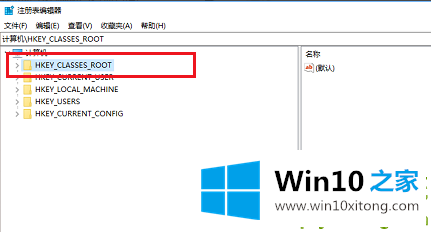
依次点击“heky _ class _ root->目录->后台-> shellex \上下文菜单处理程序”。
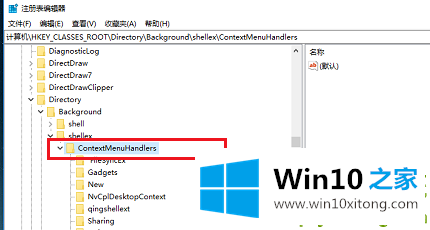
4.将除“新建”和“工作文件夹”之外的项目留在上下文菜单处理程序下方,这些项目可以通过右键单击删除。
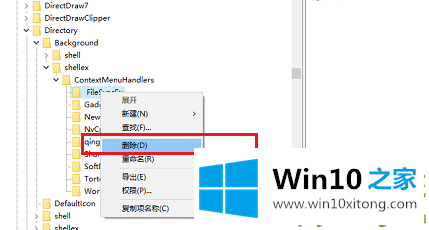
5.删除完成后,重新启动计算机,再次用鼠标右键刷新。这解决了win10鼠标卡住的问题。
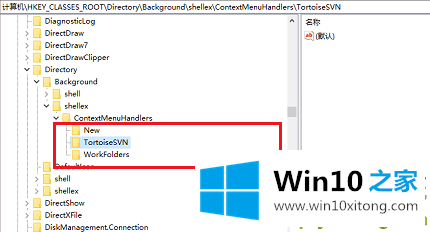
Win10鼠标卡顿问题如何彻底解决的详尽操作步骤在上面的文章中已经由小编很清楚的讲解了,如果还不能解决,我们可以用重装系统这个万能方法解决,如果你需要下载系统,可以继续关注本站。